¿Alguna vez sientes que tu sitio web de WordPress intenta hacer demasiado en una sola página?
Tal vez tu sección de ‘Servicios’ ha crecido hasta convertirse en un largo desplazamiento de detalles dispersos. O tu página de ‘Estudios de caso’ se siente más como un muro de texto que como un recurso útil.
Cuando todo está amontonado, incluso el buen contenido puede perderse.
Ahí es donde entran las páginas secundarias en WordPress.
Te permiten dividir tu contenido en secciones más pequeñas y enfocadas, manteniendo todo organizado bajo un tema principal. Al estructurar el contenido de esta manera, tu sitio se siente más limpio y fácil de navegar. Tanto para los visitantes como para ti, detrás de escena.
En esta guía, te mostraremos cómo crear páginas secundarias en WordPress de manera sencilla. Ya sea que estés organizando servicios, portafolios o recursos, aprendamos a organizar tu contenido para que los visitantes puedan encontrar fácilmente lo que buscan. 🔍
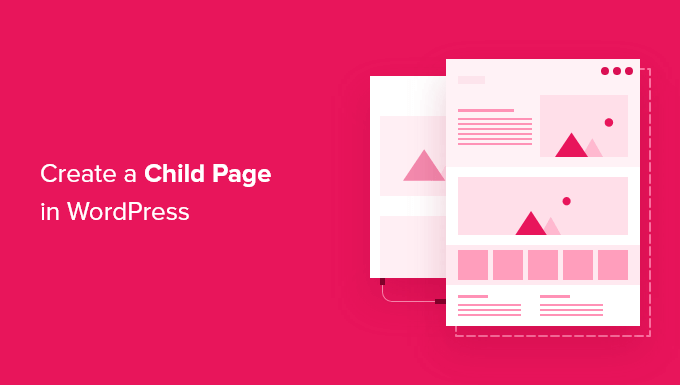
¿Qué es una página secundaria en WordPress?
WordPress viene con dos tipos de publicaciones predeterminados llamados publicaciones y páginas.
Las publicaciones son contenido de blog y se muestran en orden inverso. De esta manera, las personas que visitan tu blog de WordPress verán primero las publicaciones más recientes.
Ahora, las publicaciones normalmente se organizan con categorías y etiquetas, lo que facilita a los visitantes encontrar contenido relacionado.
Las páginas son contenido único o independiente que no forma parte de un blog.
Por ejemplo, los dueños de negocios pueden crear un sitio web empresarial sin necesidad de crear un blog. Sin embargo, si desean agregar un blog a su estrategia de marketing de contenidos, pueden hacerlo simplemente creando una página de blog separada.
Otros ejemplos de páginas incluyen una página de ‘Acerca de nosotros’ o una página de ‘Contacto’.
Si tienes demasiadas páginas, organizarlas puede volverse difícil. Aquí es donde entran las subpáginas. Además, las páginas pueden ser jerárquicas, por lo que puedes organizarlas con páginas principales y subpáginas.
Puedes crear una página principal y luego agregar subpáginas para organizar mejor tus menús de navegación y tu sitio web en general.
Por ejemplo, el sitio web de MonsterInsights tiene una página principal de ‘Características’ con una subpágina separada para cada característica. Esto facilita que los clientes encuentren la característica sobre la que desean leer.
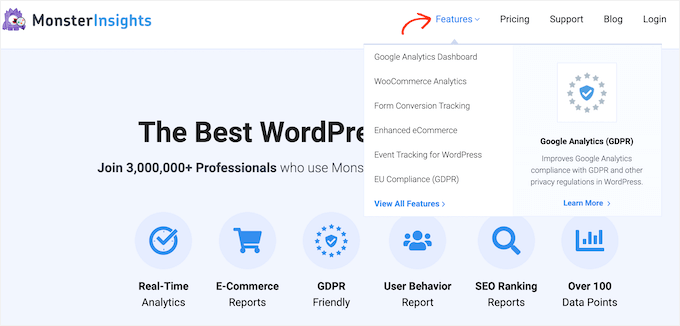
Muchas tiendas en línea también usan subpáginas y páginas principales para ayudar a los visitantes a explorar su sitio de comercio electrónico y encontrar productos para comprar.
Ahora, cualquier subpágina también puede tener sus propias subpáginas. Esto te permite crear relaciones entre tus páginas y construir una estructura lógica que sea más fácil de navegar para los visitantes.
Cuando las páginas se organizan en categorías principales e secundarias, también tienden a ser más fáciles de administrar en el área de administración de WordPress. Esto es especialmente cierto a medida que su sitio web de WordPress continúa creciendo.
Teniendo esto en cuenta, le mostraremos cómo crear fácilmente una página secundaria en WordPress. Aquí tiene un resumen rápido de todos los temas que compartiremos en esta guía:
- Cómo crear una página hija en WordPress
- Consejo Adicional 💡: Cómo mostrar una lista de páginas secundarias para una página principal
- Preguntas Frecuentes: Cómo crear una página secundaria en WordPress
- Guías Relacionadas para Administrar Páginas y Entradas de WordPress
¡Empecemos! 🙌
Cómo crear una página hija en WordPress
Para crear una página secundaria, primero necesita una página principal. Puede usar cualquier página como principal o crear una página nueva.
Una vez que tenga una página principal, estará listo para agregar páginas secundarias. De nuevo, puede convertir cualquier página existente en una secundaria o crear una página completamente nueva que se convertirá en su página secundaria.
Luego, simplemente abra la página secundaria para editarla.
En el menú de la derecha, vayamos a la pestaña 'Página'. Después de eso, querrá encontrar la sección 'Atributos de página' y hacer clic para expandirla.
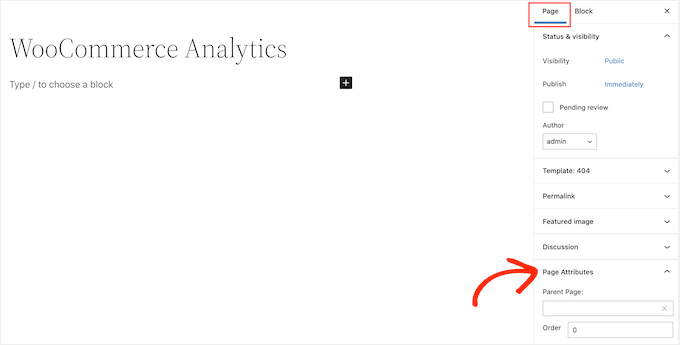
Ahora, echemos un vistazo al campo 'Página principal'. Debería estar en blanco, ya que la página es una página principal en este punto.
Para convertir esta página principal en una página secundaria, simplemente abre el menú desplegable 'Principal'. Luego, puedes seleccionar la página que deseas usar como página principal.
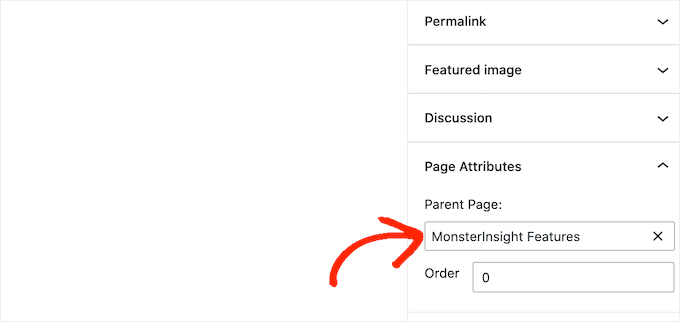
Después de eso, procede a guardar tus cambios haciendo clic en el botón 'Actualizar' o 'Publicar'.
Para crear más páginas secundarias, simplemente repite el proceso descrito anteriormente.
Para ver todas tus páginas secundarias, puedes ir a Páginas » Todas las Páginas. WordPress mostrará todas tus páginas secundarias listadas debajo de su página principal con un prefijo —.
En la siguiente imagen, puedes ver que 'Panel de Google Analytics' y 'Análisis de WooCommerce' son páginas secundarias de 'Funciones de MonsterInsight'.

¡Ahí lo tienes!
Has aprendido a crear una página secundaria en WordPress.
Consejo Adicional 💡: Cómo mostrar una lista de páginas secundarias para una página principal
Después de crear algunas páginas secundarias, es posible que desees agregar una lista de páginas secundarias para una página principal a tu sitio web de WordPress. Al permitir que los visitantes vean todo el contenido relacionado en un solo lugar, les ayudas a navegar por tu sitio con más facilidad.
Una forma fácil de listar páginas secundarias es editar manualmente la página principal y agregar cada enlace individualmente. Sin embargo, esto significa que tendrás que actualizar la página principal cada vez que agregues o elimines una página secundaria.
¿No sería más conveniente si las páginas secundarias aparecieran automáticamente como enlaces en la página principal sin pasos adicionales?
Para más detalles, consulta nuestra guía para mostrar una lista de páginas secundarias para una página principal en WordPress.
Preguntas Frecuentes: Cómo crear una página secundaria en WordPress
¿Todavía tienes preguntas sobre cómo funcionan las páginas secundarias o qué significan para tu sitio? Aquí hay algunas preguntas comunes que escuchamos de los usuarios de WordPress.
¿Qué es una página secundaria en WordPress?
Una página secundaria es una página regular de WordPress que está anidada debajo de una página principal. Esto crea una jerarquía de contenido que es excelente para organizar tu sitio y mejorar la navegación.
¿Por qué debería usar páginas secundarias?
Las páginas secundarias ayudan a mantener tu contenido organizado y más fácil de explorar. Son especialmente útiles cuando tienes muchas páginas relacionadas. Además, simplifican la gestión de tu sitio en el panel de administración de WordPress.
¿Puedo tener múltiples niveles de páginas secundarias?
¡Sí! Puedes anidar páginas secundarias debajo de otras páginas secundarias. Esto puede crear una estructura de varios niveles que es perfecta para contenido o documentación detallada.
¿Crear páginas secundarias afectará mi SEO?
Sí, y de buena manera. Una estructura de contenido clara ayuda a los motores de búsqueda a entender cómo se relacionan tus páginas, lo que puede mejorar el SEO de tu sitio de WordPress y la experiencia del usuario.
¿Cómo selecciono una página principal para una nueva página secundaria?
Al editar la página en WordPress, deberás buscar la sección 'Atributos de página' en la barra lateral. Desde allí, puedes elegir una página principal usando el menú desplegable 'Página principal'.
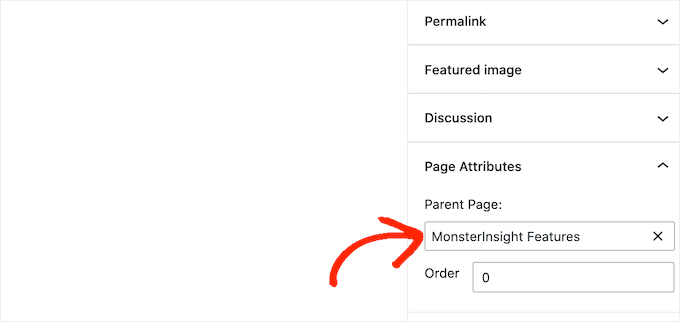
¿Qué sucede si elimino una página principal?
Si eliminas una página principal, sus páginas secundarias no se eliminarán, pero quedarán huérfanas. Aún podrás acceder a ellas y reasignarles una nueva página principal si es necesario.
Guías Relacionadas para Administrar Páginas y Entradas de WordPress
Esperamos que este artículo te haya ayudado a aprender cómo crear una página secundaria en WordPress. Si te resultó útil, también te puede interesar consultar nuestras otras guías sobre:
- Tutoriales de tipos de publicación personalizados de WordPress más útiles
- Cómo agregar estados de contenido personalizado para publicaciones de blog en WordPress
- Cómo dividir publicaciones de WordPress en varias páginas
- Cómo administrar eficientemente series de publicaciones en WordPress
- Cómo mostrar u ocultar widgets en páginas específicas de WordPress
- La anatomía de una página de destino de alta conversión
- Cómo crear una página de destino en WordPress
Si te gustó este artículo, suscríbete a nuestro canal de YouTube para obtener tutoriales en video de WordPress. También puedes encontrarnos en Twitter y Facebook.





David Lim
Así que ya está claro cómo hacer una página secundaria. Pensé que había que hacer algo desde el lado del administrador para que fuera bueno, pero parece que no.
Dennis Muthomi
Hola, me gustaría agregar algo al usar páginas secundarias: considere usar migas de pan para mejorar aún más la navegación.
Esto es especialmente útil para jerarquías profundas, para que los usuarios puedan ver dónde se encuentran en la estructura de su sitio.
Un plugin de SEO como AIOSEO ofrece funcionalidad de migas de pan que se integra con la estructura de páginas principales y secundarias de WordPress.
Mrteesurez
Este es un artículo perspicaz, la creación de páginas secundarias facilita la organización eficaz del contenido del sitio, ya que las páginas secundarias permanecen inmediatamente debajo de su página principal, lo que facilita la gestión de páginas.
Quiero preguntar, ¿se puede hacer esto a un tipo de publicación personalizado?
Soporte de WPBeginner
As long as the custom post type has hierarchical enabled you would be able to do something similar with custom post types
Administrador
Moinuddin Waheed
Uno de mis clientes me ha pedido que cree páginas secundarias para su sitio web, ya que quiere enumerar facultades de medicina por continente, como facultades de países asiáticos, países europeos y otros.
Esta es una guía muy útil, ya que crearé páginas secundarias para él con este propósito para que pueda mostrar todas las facultades por continente.
Esto es muy útil en casos relacionados como características y luego diferentes páginas secundarias para cada característica.
Soporte de WPBeginner
Happy to hear our guide was helpful
Administrador
Gaz
Quiero que la subpágina tenga el mismo formato de URL que esta guía, es decir: NombreDelSitio/materia/subpágina. Si uso el método anterior, ¿creará automáticamente esta estructura de URL? Si no, ¿cómo la creo para obtener mi subpágina con su estructura de URL correcta?
Soporte de WPBeginner
Puedes usar páginas secundarias para ese estilo de permalink y debería estar en esa organización, si lo haces con publicaciones puedes usar categorías. Para personalizar la estructura de permalinks, te recomendamos que eches un vistazo a nuestro artículo a continuación:
https://www.wpbeginner.com/wp-tutorials/how-to-create-custom-permalinks-in-wordpress/
Administrador
Ian Jackson
¿Por qué tienes que configurar la página secundaria en el editor? ¿No puedes simplemente crear tu página y luego usar el Menú para configurarla como un submenú? ¿Hay alguna razón para tener que asignar una página principal en el editor que me estoy perdiendo?
Justine
Gracias. Esto fue muy útil para estructurar mi blog como un sitio web. Aprecio el contenido gratuito.
Soporte de WPBeginner
You’re welcome, glad our guide could assist
Administrador
Jaime
Esta opción parece haber desaparecido ahora, ¿o se movió a otro lugar? No puedo encontrarla.
Soporte de WPBeginner
In the block editor, it would be under the document settings under Page Attributes
Administrador
Jaime
Ya no es una opción para mí después de actualizar a WordPress 5. Sin embargo, lo tenía en la 4.99
Soporte de WPBeginner
Es posible que desees intentar deshabilitar tus plugins para ver si tienes un posible conflicto de plugins que está impidiendo que esa sección aparezca en la configuración del documento.
Darien
¿A dónde se ha ido esta función ahora que se está utilizando el editor de bloques Guttenberg? La página hija ya no aparece como una opción en Atributos de página en este nuevo editor. ¿Alguien tiene algún consejo sobre dónde se encuentra ahora?
Soporte de WPBeginner
Al echar un vistazo, todavía debería ser una opción en los atributos de página para las páginas. Para estar seguro, ¿estás editando una publicación en lugar de una página con la versión más reciente de WordPress?
Administrador
Aniela Lucian
¡Muchas gracias por esta publicación tan útil! Intenté durante AÑOS averiguar cómo sería posible crear una buena estructura para mi sitio web, y nunca supe qué demonios es una 'página hija' en Wordpress (aunque soy nuevo en esto de hacer mi propio sitio web...). ¡Tus explicaciones breves y muy claras hacen que todo sea tan claro y fácil!
¡Gracias de nuevo por tu maravilloso trabajo!